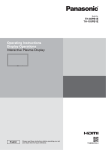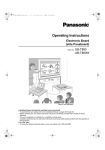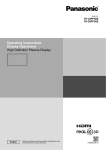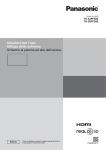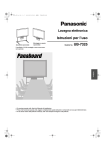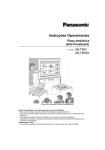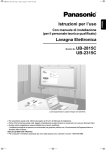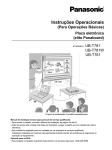Download Istruzioni per l`uso Operazioni penna elettronica
Transcript
Modello n. TH-65PB1E Istruzioni per l’uso Operazioni penna elettronica Display al Plasma Interattivo Italiano Leggere le presenti istruzioni prima di utilizzare l’unità e conservarle per riferimenti futuri. Introduzione Abbreviazioni Windows® si riferisce al sistema operativo Microsoft® Windows®. Windows® XP si riferisce al sistema operativo Microsoft® Windows® XP. Windows Vista® si riferisce al sistema operativo Microsoft® Windows Vista®. Windows® 7 si riferisce al sistema operativo Microsoft® Windows® 7. DirectX® si riferisce all’interfaccia di programmazione applicazioni Microsoft® DirectX®. Marchi • Microsoft, Windows, Windows Vista, DirectX, Windows Media e Internet Explorer sono marchi registrati o marchi di Microsoft Corporation negli Stati Uniti e/o in altri paesi. • IBM è un marchio di International Business Machines Corporation negli Stati Uniti o in altri paesi, o entrambi. • Intel e Pentium sono marchi di Intel Corporation negli Stati Uniti e in altri paesi. • Adobe, Reader e Flash sono marchi registrati o marchi di Adobe Systems Incorporated negli Stati Uniti e/o in altri paesi. • Tutti gli altri marchi qui identificati appartengono ai rispettivi proprietari. Guida del software Le istruzioni per l’elite Panaboard software e l’elite Panaboard book (in dotazione) sono fornite nella guida che accompagna il software. Per i dettagli sull’accesso a tali informazioni, vedere “Visualizzazione della Guida del software” (vedere a pag. 15). Requisiti di sistema Computer CPU Sistema operativo Interfaccia IBM® PC/AT compatibile con un’unità DVD-ROM Processore Intel® Pentium® 4 o successivo Windows® XP SP3 o successivo / Windows Vista® SP2 o successivo / Windows 7 (eccetto per le versioni Starter e Home Basic) (Windows XP a 64 bit non è supportato.) USB 2.0 Note • Per i dettagli sui requisiti di sistema, fare riferimento a “Read Me First” (vedere a pag. 12) nel menu Installazione del DVD-ROM in dotazione. • Anche se i requisiti di sistema vengono soddisfatti, la risposta del Display al Plasma Interattivo potrebbe ritardare o la penna elettronica potrebbe non funzionare correttamente se altre applicazioni, software anti-virus, ecc. sono attivi. 2 Indice Tabella dei contenuti Precauzioni di sicurezza...........................................................................4 Trattamento e utilizzo................................................................................6 Accessori in dotazione .............................................................................7 Nomi delle parti e utilizzo .........................................................................8 Preparazione............................................................................................10 Funzionamento........................................................................................13 Informazioni sul software .......................................................................15 Informazioni aggiuntive..........................................................................16 Caratteristiche tecniche .........................................................................18 3 Precauzioni di sicurezza Per la sicurezza dell’utente AVVERTENZA Precauzioni di utilizzo Penna elettronica Non alterare l’unità e non modificarne i componenti. Alterazioni o modifiche possono causare incendi o scosse elettriche. Non utilizzare in prossimità di apparecchiature mediche. (Non portare l’unità in sala operatoria, unità di terapia intensiva, unità di rianimazione, ecc.) Le onde elettromagnetiche generate dal dispositivo possono influenzare le apparecchiature causando problemi di funzionamento. Pericolo di soffocamento Tenere la punta della penna, l’adattatore penna elettronica e la batteria fuori dalla portata dei bambini per evitare l’ingestione accidentale. Batteria Utilizzare solo il tipo di batteria specificato. L’uso di un tipo di batteria non corretto può provocare surriscaldamenti/ustioni o perdite dell’acido della batteria stessa. Assicurarsi che la batteria sia inserita con la corretta polarità secondo quanto indicato nel supporto batteria. Le batterie non inserite correttamente possono esplodere o causare perdite con conseguenti lesioni. Non utilizzare batterie danneggiate. L’uso di batterie danneggiate può causare perdite. Non cortocircuitare, scaldare, rompere o gettare nel fuoco le batterie per evitare il rischio di perdite, produzione di calore o esplosioni. Prima di smaltire la batteria, coprire i contatti della stessa con materiale isolante (ad esempio un nastro). Il contatto diretto con altre batterie potrebbe provocare perdite, incendi o esplosioni. Non saldare la batteria. In caso contrario possono verificarsi perdite, produzione di calore o esplosioni. Rimuovere immediatamente le batterie scariche per evitare perdite di fluido della batteria. Evitare che il fluido della batteria venga a contatto con occhi, pelle o indumenti: possono verificarsi irritazioni o lesioni. In tal caso, non strofinare la zona interessata e lavare abbondantemente con acqua pulita. 4 Non utilizzare in prossimità di porte automatiche, rilevatori di fumo e altre apparecchiature controllate automaticamente. Le onde elettromagnetiche generate dal presente dispositivo possono influenzare le apparecchiature, causando problemi di funzionamento. Utilizzare a una distanza di almeno 22 cm dai portatori di pacemaker. Le onde elettromagnetiche generate dal presente dispositivo possono influenzare il funzionamento dei pacemaker. ATTENZIONE Se si prevede di non utilizzare l’unità per un periodo di tempo prolungato, rimuovere le batterie onde evitare perdite. Non utilizzare batterie che presentano perdite. Precauzioni Altre informazioni Cambiamenti o modifiche non espressamente approvati dalla parte responsabile della conformità possono invalidare l’autorizzazione all’uso del dispositivo da parte dell’utente. Note sull’utilizzo Informazioni sull’utilizzo della batteria Un uso improprio della batteria può provocare perdite con conseguente corrosione dell’unità o esplosioni. Per evitare tale circostanza, rispettare sempre le precauzioni sotto riportate. • Se la penna elettronica smette di funzionare per esaurimento della batteria, rimuovere immediatamente la batteria e smaltirla in base alle norme locali. L’utilizzo di una batteria scarica può provocare perdite. Utilizzare la penna elettronica e l’adattatore penna elettronica in prossimità di apparecchiature elettriche può causare interferenze. Tenere lontano da apparecchiature elettriche come televisori, radio, telefoni senza fili o dispositivi wireless. AVVERTENZA MEDICA Consultare il produttore di ogni dispositivo medico personale (come i pacemaker) per determinare la presenza di un’adeguata schermatura contro l’energia in radiofrequenza esterna. (L’unità opera nella gamma di frequenza 2,405 GHz - 2,480 GHz, mentre il livello di potenza in uscita è di 1 milliwatt.) Non utilizzare l’unità all’interno di strutture sanitarie qualora siano presenti normative che lo vietano. Gli ospedali o le strutture sanitarie potrebbero utilizzare apparecchiature sensibili all’energia in radiofrequenza esterna. La nostra società declina ogni responsabilità in merito alle conseguenze derivanti dall’utilizzo o dal danneggiamento (o da entrambe le azioni) dell’apparecchiatura. 5 Trattamento e utilizzo • Non premere con forza sulla punta della penna elettronica. • Se la superficie della penna elettronica appare sporca, pulirla con un panno morbido. • • • • • Per lo sporco pesante, utilizzare una soluzione di detergente neutro e un panno umido ben strizzato, quindi asciugare con un panno soffice e asciutto. Il contatto con gocce d’acqua può causare guasti. Non far cadere la penna elettronica per evitare di romperla o di causare problemi di funzionamento. Non utilizzare la punta della penna elettronica in presenza di corpi estranei o qualora risulti deformata o danneggiata. In caso contrario, lo schermo potrebbe sporcarsi o graffiarsi. Non conservare la penna elettronica con la punta premuta. Se l’unità viene conservata in un normale supporto per penne, la punta della penna elettronica viene premuta e questo può indebolire la molla interna o danneggiare la punta stessa. Prestare attenzione a non urtare o colpire oggetti con la punta sporgente della penna elettronica. Anche se la parte risulta coperta, la penna elettronica potrebbe non funzionare correttamente. Non utilizzare la penna elettronica per scopi diversi dall’utilizzo con il Display al Plasma Interattivo. 6 Accessori in dotazione Utilizzo Verificare che insieme al Display al Plasma Interattivo siano inclusi i seguenti elementi. Se un elemento risulta mancante, contattare il proprio rivenditore. Elenco degli accessori (Kit penna elettronica) Cavo di ricarica (2m) 2 Adattatore penna elettronica 1 Batteria Ni-MH AAA ricaricabile* 2 N5EDZ0000006 Penna elettronica N2FZ00000008 2 Punta della penna elettronica (Ricambio) 2 Supporto penna 2 TKKL5543 Note • Conservare la punta di ricambio della penna elettronica insieme alle presenti istruzioni per l’uso. • Per acquistare separatamente gli elementi in vendita, contattare il proprio rivenditore. * La batteria ricaricabile in dotazione può essere utilizzata esclusivamente con la presente penna elettronica. Quando si sostituisce la batteria ricaricabile, assicurarsi di utilizzare una batteria Ni-MH AAA ricaricabile disponibile in commercio. (HHR-4MVE) 7 Nomi delle parti e utilizzo Finestra di ricezione della luce Punta della penna elettronica Nella modalità penna elettronica, è possibile disegnare toccando lo schermo con la penna. Nella modalità mouse, il tocco della penna funziona come il pulsante sinistro del mouse. Toccando e tenendo premuto con la penna nella modalità mouse, si hanno le stesse funzioni del clic destro del mouse. Copripunta della penna elettronica Pulsante Menu Tenere premuto questo pulsante e toccare lo schermo per visualizzare il menu Disegno. Copribatteria Interruttore di alimentazione Consente di attivare/disattivare l’alimentazione della penna elettronica. Farlo scorrere verso il lato della porta di ricarica per attivare l’alimentazione, e verso il lato della punta della penna elettronica per disattivare l’alimentazione. Pulsante di commutazione mouse/penna Consente di alternare la modalità (modalità mouse o penna elettronica) della penna elettronica. Modalità mouse: Selezionare per operare nel menu Selezione funzione o sull’elite Panaboard book. Modalità penna elettronica: Selezionare per disegnare o cancellare i dati disegnati. Pulsante funzione Selezionare la funzione (colore o gomma) della penna elettronica. Occhiello cinturino Utilizzarlo per attaccare un cinturino. Porta di ricarica Collegare il cavo di ricarica in dotazione durante la carica. 8 Indicatore di alimentazione Si illumina in verde quando l’alimentazione della penna elettronica è attiva. Lampeggia in verde quando il livello della batteria della penna elettronica è basso. Si illumina in rosso durante la carica e si spegne quando la carica è completata. Lampeggia in rosso se durante la carica non è inserita alcuna batteria ricaricabile o si sta utilizzando una batteria incompatibile. Indicatore di alimentazione Stato di funzionamento Spento Alimentazione non attiva Illuminato in verde Alimentazione attiva Lampeggiante in verde Livello batteria basso Illuminato in rosso In carica Lampeggiante in rosso Errore di carica Indicatore di funzione Indica la funzione selezionata della penna elettronica. Consente di disegnare nel colore selezionato usando un pennarello. • Quando l’indicatore è spento, la penna diventa un pennarello nero. Spento/Rosso/Blu/Giallo • Quando è selezionato il giallo, la penna diventa un evidenziatore. • Lo spessore della linea del pennarello/evidenziatore può essere selezionato nel menu Disegno. Bianco Consente di cancellare i dati disegnati. • La dimensione della gomma può essere selezionata nel menu Disegno. Bianco (lampeggiante) Modalità mouse Lampeggiante alternativamente in verde e rosso Modalità di registrazione di penna elettronica (vedere a pag. 13) La penna elettronica non è registrata. Attenzione • Controllare che l’indicatore di alimentazione sia illuminato in verde durante l’utilizzo della penna elettronica. • Con la punta della penna elettronica, toccare lo schermo durante l’utilizzo della penna. • L’uso della penna elettronica con il modulo wireless (ET-WM200E) collegato può provocare malfunzionamenti della penna stessa a causa, ad esempio, di interferenze delle onde radio. In questo caso, impostare “Wireless Lan” su “Off” prima di procedere all’utilizzo della penna elettronica. (Vedere Utilizzo della rete nelle istruzioni per l’uso) Note • È possibile utilizzare contemporaneamente fino a tre penne elettroniche. • Trascorso un certo tempo (circa 5 secondi) senza che sia stata eseguita alcuna operazione, la penna elettronica entra in modalità di riposo per risparmiare energia. 9 Preparazione Inserimento (sostituzione) delle batterie 1. Sbloccare il copribatteria (), quindi sollevarlo (). • Per il riposizionamento del coperchio, seguire la procedura in senso inverso. 2. Inserire (sostituire) la batteria, quindi rimontare il coperchio e bloccarlo. • Utilizzare una batteria Ni-MH AAA ricaricabile o una batteria alcalina AAA (LR03) e assicurarsi che e siano orientati nelle direzioni corrette. • Smaltire rapidamente le batterie esaurite, coprendo i terminali con un nastro e seguendo le norme di smaltimento in vigore nel proprio paese/ regione. Per rimuovere la batteria, premere sul lato e spingere la batteria verso il lato (), quindi estrarla (). • Quando si sostituisce la batteria ricaricabile, assicurarsi di utilizzare una batteria Ni-MH AAA ricaricabile disponibile in commercio. (HHR-4MVE) Nota • Se dopo l’acquisto si inserisce la batteria e si accende la penna elettronica senza registrarla all’adattatore penna elettronica, l’indicatore di funzione lampeggia alternativamente in verde e rosso. Dopo aver disattivato l’alimentazione, mettere la penna elettronica in carica o eseguire altre preparazioni. Seguire la procedura indicata a pagina 13 per configurare, collegare o registrare la penna elettronica. 10 Carica Dopo l’acquisto, caricare la penna elettronica prima di procedere al suo utilizzo. • Per le batterie alcaline AAA la carica non è necessaria. Collegare la porta di ricarica della penna elettronica alla porta USB del computer mediante il cavo di ricarica in dotazione. • L’indicatore di alimentazione si illumina in rosso e la carica ha inizio. (Si spegne quando la carica è completata.) COMPUTER Collegare alla porta USB Cavo di ricarica Tempo di carica e durata Tempo di carica Circa 4 h*1 Durata Circa 4 h*2 *1 Tempo necessario per caricare completamente una batteria scarica. *2 La durata della batteria potrebbe ridursi a seconda delle condizioni di utilizzo. Attenzione • Se si utilizza una batteria ricaricabile, assicurarsi di utilizzare quella fornita in dotazione o una batteria Ni-MH AAA ricaricabile disponibile in commercio. (HHR-4MVE) • Non collegare il cavo di ricarica al terminale di connessione del modulo wireless del Display al Plasma Interattivo. • Le batterie alcaline non possono essere ricaricate. • Quando si ripone la penna elettronica, disattivare l’alimentazione ed evitare di riporla a carica piena. Nota • Non è possibile utilizzare la penna elettronica durante la carica. 11 Installazione del software Per installare l’elite Panaboard driver/software/book, seguire la procedura sotto riportata. Attenzione • Non collegare l’adattatore penna elettronica finché l’installazione non è completata. 1. Accendere il computer e avviare il sistema operativo Windows. • Accedere a un account con privilegi di amministratore. 2. Inserire il DVD-ROM in dotazione nell’unità DVD-ROM. • Viene visualizzata la schermata di configurazione. • Se la schermata di configurazione non viene mostrata, selezionare l’unità DVD-ROM in Explorer e fare doppio clic su [Menu.exe]. • In Windows Vista o Windows 7, se viene visualizzata la finestra di dialogo di Autoplay, fare clic su [Run Menu.exe]. 3. Quando viene visualizzata la schermata “elite Panaboard”, fare clic sul tipo di dispositivo in uso. 4. Quando viene visualizzata la schermata “Menu”, fare clic su [Read Me First]. Interactive Plasma Display Ver x.xx • Una volta visualizzati i requisiti di sistema, assicurarsi che il proprio computer soddisfi tali requisiti. 5. Fare clic su [Install elite Panaboard] nella schermata “Menu”. 12 6. Se si accettano i termini dell’“END-USER LICENSE AGREEMENT”, seguire le istruzioni a schermo e accettare l’“END-USER LICENSE AGREEMENT” per continuare con l’installazione. • In Windows Vista, se viene visualizzata la finestra “Controllo dell’account utente”, fare clic su [Continua] per continuare con l’installazione. • In Windows 7, se viene visualizzata la finestra “Controllo dell’account utente”, fare clic su [Sì] per continuare con l’installazione. 7. Quando viene visualizzata la schermata “Select Features”, selezionare la funzione richiesta o deselezionare la funzione che si desidera disattivare, quindi fare clic su [Next]. • Fare clic sulla casella di controllo corrispondente per selezionare o deselezionare una funzione. • Non è possibile deselezionare le funzioni contrassegnate da una casella di controllo grigia poiché si tratta di funzioni obbligatorie. • Quando si deseleziona una funzione già installata, tale funzione viene eliminata (disinstallata). 8. Quando viene visualizzata l’installazione guidata, seguire le istruzioni a schermo e continuare con l’installazione. 9. Quando l’installazione è terminata, fare clic su [Finish]. • Se richiesto, riavviare il computer. • Il gruppo [elite Panaboard] viene creato nel gruppo [Panasonic] nel menu Programma. • I seguenti elementi vengono visualizzati nel gruppo [elite Panaboard] (La funzione deselezionata nella schermata “Selezione funzioni” nel passaggio 7 non viene mostrata.): – elite Panaboard software – elite Panaboard book – Pairing Tool – Software Help – Download the latest version Nota • Per visualizzare le Istruzioni per l’uso, è necessario avere Adobe® Reader® installato sul proprio computer. Se il computer è connesso a Internet, è possibile scaricare Adobe Reader dal sito Web di Adobe. Funzionamento Una volta terminate la preparazione della penna elettronica e l’installazione del software, eseguire impostazioni e collegamenti in base alla seguente procedura. 1. Collegare un computer al Display al Plasma Interattivo Per collegare un computer e un Display al Plasma Interattivo, vedere Utilizzo dello schermo nelle istruzioni per l’uso. Prima di utilizzare la penna elettronica, eseguire sul Display al Plasma Interattivo le impostazioni sotto indicate. Per informazioni su come eseguire tali impostazioni, vedere Utilizzo dello schermo nelle istruzioni per l’uso. • Regolare “Pos./Dimen.” in modo tale che lo schermo del computer possa essere correttamente visualizzato sullo schermo del Display al Plasma Interattivo. • Impostare “Modalità tocco-penna” nel menu “Approntamento” del Display al Plasma Interattivo. 2. Collegare l’adattatore penna elettronica Collegare l’adattatore penna elettronica in dotazione alla porta USB del computer. COMPUTER Collegare alla porta USB Collegare al Display al Plasma Interattivo • Collegando l’adattatore penna elettronica, l’elite Panaboard software si avvia automaticamente. • Se l’elite Panaboard software non si avvia automaticamente, scollegare e ricollegare l’adattatore penna elettronica. Attenzione • Non collegare l’adattatore penna elettronica al computer se l’elite Panaboard driver/software/book non è stato ancora installato. Prima di collegare l’adattatore penna elettronica, installare il software facendo riferimento alla procedura “Installazione del software”. (vedere a pag. 12) 3. Registrare la penna elettronica Per utilizzare la penna elettronica, è necessario registrarla all’adattatore penna elettronica. 1. Tenendo premuti insieme il pulsante funzione e il pulsante di commutazione mouse/penna (), far scorrere l’interruttore di alimentazione in posizione “on” (). • L’indicatore di funzione lampeggia alternativamente in verde e rosso. L’indicatore di alimentazione rimane spento. 13 2. Portare la penna elettronica in un raggio di 2 m dall’adattatore penna elettronica (rimuovere eventuali ostacoli presenti tra le due unità) • La registrazione viene completata in un secondo. Quando la registrazione è terminata, l’indicatore di funzione si illumina in verde per circa un secondo. Anche l’indicatore di alimentazione (che era spento) si illumina in verde. • Se si è verificato un errore di registrazione, l’indicatore di funzione si illumina in rosso per circa un secondo. Spegnere la penna elettronica ed eseguire di nuovo la registrazione. Note • Vedere “Registering the Electronic Pen” e “Unregistering All Electronic Pens” in “Software Help” per istruzioni sull’annullamento della registrazione di penna elettronica o la registrazione e annullamento della registrazione di una seconda o ulteriori penne elettroniche. Per i dettagli sull’accesso alle informazioni della guida, vedere “Visualizzazione della Guida del software” (vedere a pag. 15). • Se si accende la penna elettronica prima di registrarla all’adattatore penna elettronica, l’indicatore di funzione lampeggia alternativamente in verde e rosso. Disattivare l’alimentazione e registrare la penna elettronica. 4. Avvio dell’elite Panaboard software Collegando l’adattatore penna elettronica, l’elite Panaboard software si avvia automaticamente. L’icona viene visualizzata nell’area di notifica; a questo punto è possibile utilizzare l’elite Panaboard software. • Per visualizzare il menu Selezione funzione, fare clic sul Menu Start Tab (lato sinistro: destro: ) dello schermo. / lato • Per visualizzare il menu Disegno, toccare lo schermo tenendo premuto il pulsante Menu sulla penna elettronica. Esempio del menu Disegno Esempio del menu Selezione funzione Note • È inoltre possibile avviare l’elite Panaboard software seguendo una delle procedure indicate. a. Dal menu Start di Windows, puntare [Tutti i programmi] [Panasonic] [elite Panaboard], quindi fare clic su [elite Panaboard software]. b. Fare clic sull’icona del desktop per procedere all’avvio. • Quando l’elite Panaboard software non è installato, l’icona non viene visualizzata nell’area di notifica. Il Menu Start Tab e il menu Disegno della penna elettronica non vengono visualizzati sullo schermo. • Per informazioni dettagliate sull’uso dell’elite Panaboard software, fare riferimento al menu guida. Per i dettagli sull’accesso alle informazioni della guida, vedere “Visualizzazione della Guida del software” (vedere a pag. 15). Uscita dall’elite Panaboard software Fare clic sull’icona nell’area di notifica, quindi selezionare [Exit] dal menu. 14 Informazioni sul software Visualizzazione della Guida del software Seguire la procedura sotto riportata per visualizzare la guida del software installata sul proprio computer. 1. Accendere il computer e avviare Windows. 2. Aprire “Software Help” dal menu Start. ([Start] [Tutti i programmi] [Panasonic] [elite Panaboard] [Interactive Plasma Display] [Software Help]) • Vengono visualizzate le informazioni generali della guida del software installato. Scaricamento del software più aggiornato Seguire la procedura sotto riportata per scaricare la versione più aggiornata del software dal sito Web di download. 1. Accendere il computer e avviare Windows. 2. Nel menu Start, puntare [Tutti i programmi] [Panasonic] [elite Panaboard] [Interactive Plasma Display], quindi fare clic su [Download the latest version]. Note • Per accedere alle informazioni sulla guida dell’elite Panaboard software e della penna elettronica, fare clic sull’icona nell’area di notifica e selezionare [Help] dal menu a comparsa. • Per accedere alle informazioni sulla guida dell’elite Panaboard book, selezionare [Help] dal menu [Help...] di elite Panaboard book. • Si consiglia di visualizzare la guida mediante Internet Explorer® 6.0 o successivo per Windows. Disinstallazione del software Per disinstallare l’elite Panaboard driver/software/ book, seguire la procedura sotto riportata. 1. Accendere il computer e avviare Windows. • Accedere a un account con privilegi di amministratore. 2. Selezionare [Installazione applicazioni] dal pannello di controllo. • In Windows Vista o Windows 7, selezionare [Disinstalla un programma]. 3. Selezionare Panasonic elite Panaboard, quindi rimuoverlo. 4. Seguire le istruzioni a schermo. 5. Quando la disinstallazione è completata, riavviare il computer. 15 Informazioni aggiuntive Sostituzione della punta della penna elettronica Con la progressiva usura, la punta della penna elettronica tende a non scorrere più agevolmente attraverso lo schermo. L’utilizzo ripetuto in simili condizioni può sporcare lo schermo, con conseguenti problemi di funzionamento. Sostituire la punta della penna elettronica il più presto possibile. 1. Rimuovere il copripunta della penna elettronica. 2. Rimuovere la vecchia punta della penna elettronica e inserire quella nuova. • Inserire la punta della penna elettronica in modo tale che la sporgenza della punta risulti allineata con la sagoma del corpo della penna. • Prestare attenzione a non allentare la molla durante la sostituzione della punta. 3. Reinserire il copripunta della penna elettronica. Molla Sporgenza Sagoma ta sa u . nta pu uov a a l an re v e punt o u la R im r ir e e In s . Attenzione • Spegnere la penna elettronica prima di procedere alla sostituzione della punta. Inserimento del supporto penna Per conservare la penna elettronica, fissare il supporto penna in dotazione al Display al Plasma Interattivo. 1. Dalle otto posizioni di seguito mostrate, selezionare la posizione per fissare il supporto penna e rimuovere le viti. 2. Fissare il supporto penna nella posizione in cui sono state rimosse le viti. • Fissare il supporto penna con le viti rimosse. Attenzione • Fissare due supporti penna, uno per ogni lato. Se i due supporti penna sono fissati nello stesso lato uno sopra l’altro, il supporto penna inferiore non può sostenere la penna. 16 Risoluzione dei problemi Se si riscontrano problemi, consultare la seguente tabella per trovare possibili soluzioni. Se il problema persiste, contattare il proprio rivenditore. Sintomi Possibile causa e soluzione Vedere a pag. L’indicatore di alimentazione lampeggia in rosso Nessuna batteria ricaricabile è inserita durante la carica oppure è stata messa in carica una batteria incompatibile con la penna elettronica → Utilizzare una batteria Ni-MH AAA ricaricabile. 9, 10 L’indicatore di alimentazione lampeggia in verde Il livello della batteria Ni-MH AAA ricaricabile o della batteria alcalina è basso. → Caricare la batteria Ni-MH AAA ricaricabile o sostituire la batteria alcalina con una nuova. 9, 10 L’indicatore di funzione lampeggia alternativamente in verde e rosso La penna elettronica non è registrata all’adattatore penna elettronica. → Registrare la penna elettronica all’adattatore penna elettronica. 9, 13 • Verificare che il proprio computer soddisfi i requisiti di sistema La risposta al disegno è bassa della penna elettronica. • Altre applicazioni o software anti-virus sono attivi. 2 → Chiudere le altre applicazioni e i software anti-virus. • Controllare che l’adattatore penna elettronica sia collegato 13 correttamente. • Controllare che la penna elettronica sia registrata correttamente La penna elettronica perde funzioni. (I pulsanti non rispondono ai comandi.) (Le linee tracciate con la penna elettronica risultano interrotte o i colori cambiano.) all’adattatore penna elettronica. • Altre applicazioni o software anti-virus sono attivi. → Chiudere le altre applicazioni e i software anti-virus. • Il livello della batteria Ni-MH AAA ricaricabile o della batteria alcalina è basso. → Caricare la batteria Ni-MH AAA ricaricabile o sostituire la batteria alcalina con una nuova. • La penna elettronica viene utilizzata con il modulo wireless (ETWM200E) collegato. → L’uso della penna elettronica con il modulo wireless (ETWM200E) collegato potrebbe comportare malfunzionamenti della penna a causa, ad esempio, di interferenze delle onde radio. In questo caso, impostare “Wireless Lan” su “Off” prima di procedere all’utilizzo della penna elettronica. 13 2 10 Vedere Utilizzo della rete nelle istruzioni per l’uso 17 Caratteristiche tecniche 18 Tipo Penna elettronica Sistema di trasmissione Trasmissione radio a 2,4 GHz Alimentazione Batteria Ni-MH AAA ricaricabile × 1 o batteria alcalina AAA (LR03) × 1 Dimensioni esterne (L × A) 198,5 mm × 22,1 mm Peso Circa 40 g (inclusa la batteria ricaricabile in dotazione) Tempo di funzionamento Circa 4 h (batteria Ni-MH AAA ricaricabile) Circa 4 h (batteria alcalina AAA) Tempo di carica Circa 4 h (batteria Ni-MH AAA ricaricabile) Display al Plasma Interattivo Dichiarazione di conformità (DoC) “Con la presente, Panasonic Corporation dichiara che questo display è conforme ai requisiti essenziali e alle altre disposizioni pertinenti della direttiva 1999/5/CE, direttiva 2004/108/CE, direttiva 2006/95/CE e della raccomandazione del Consiglio 1999/519/CE.” Per scaricare una copia della DoC originale di questo display, visitare il seguente sito Web: http://www.doc.panasonic.de Rappresentante autorizzato: Panasonic Testing Centre Panasonic Marketing Europe GmbH Winsbergring 15, 22525 Amburgo, Germania Sito Web : http://panasonic.net ¤ Panasonic Corporation 2012


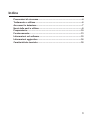
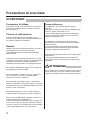



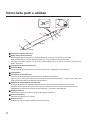
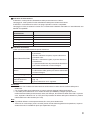
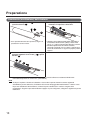

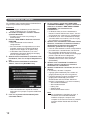

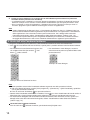

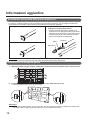

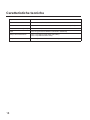

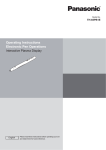
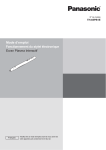
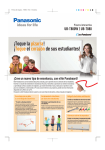
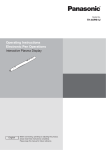

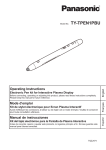

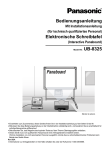
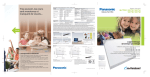
![Operating Instructions (Portuguese [Brazil])](http://vs1.manualzilla.com/store/data/006052096_1-84739a8f11f03fef0d4289e674ebe49f-150x150.png)